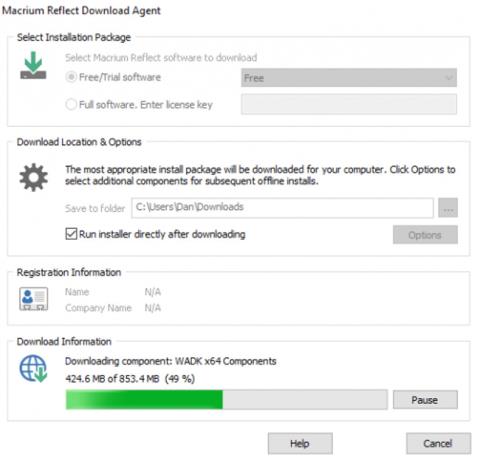Det er meget spændende at have en ny computer. Det er hurtigt, skrammelfrit og spækket med den nyeste hardware.
Men det sjov slutter hurtigt, når du oplader batteriet for første gang, du vil hurtigt indse, at du bliver nødt til at løfte en kæmpe opgave. Det kan tage dig dage - hvis ikke uger - at få det installeret præcis som du ønsker. Fordi du sandsynligvis har en masse apps, filer og andre indstillinger, som alle skal gennemgås, konverteres og omkonfigureres omhyggeligt.
Synes du denne proces er irriterende? I stedet for at gøre alt manuelt, hvorfor så ikke prøve at overføre hele operativsystemet fra din gamle computer til din nye?
I denne artikel vil jeg forklare, hvordan du bruger Macrium Reflect-softwaren til at sikkerhedskopiere og gemme dit operativsystem. Til sidst vil jeg give et par nyttige metoder til at flytte filer uden at "røre" operativsystemet.
Problemer med kloning
Macrium Reflect-softwaren er baseret på det såkaldte "kloningsprincip". Det er metoden til at vælge, om du vil flytte til en ny computer eller blot opgradere til en større harddisk.
Hvis din computer kører et Linux-operativsystem , er denne proces smertefri, men med et Windows-operativsystem vil du sandsynligvis støde på problemer.
Der er ingen garanti for, at din sikkerhedskopiering fungerer korrekt på en ny computer. Ofte vil driverne til din nye og gamle computer ikke matche. I bedste fald vil nogle dele af den nye computer ikke fungere. Og i værste fald vil din computer ikke starte, og du vil se "dødens blå skærm".
Selvfølgelig kan du bruge installationsdisken eller endda gå til enhedens hjemmeside for at finde nye drivere og løse problemet, men det kan være meget tidskrævende og frustrerende.
Udfør sikkerhedskopier ved hjælp af Macrium Reflect-software
Det følgende er en detaljeret trin-for-trin guide til, hvordan du bruger Macrium Reflect-softwaren til at sikkerhedskopiere dit Windows 10-operativsystem.
Lav en kopi
Først skal du downloade en gratis kopi af applikationen på Macriums hjemmeside (https://www.macrium.com/reflectfree). Sørg for at gå til startsiden og downloade den gratis version (klik på HJEMMEBRUG), eller du kan bare downloade prøveversionen af premiumversionen. Da denne app er næsten 1 GB i størrelse, kan det tage lidt tid at downloade og installere.

Når du kører programmet, vil du se en liste over alle drev, der er tilsluttet computeren. Vælg det drev, du vil klone og flytte, du kan springe resten af grænsefladen over. Som vist på billedet har jeg markeret drev C:; det er her kopien af Windows er installeret.

Dernæst skal du se på drevlisten nedenfor. Du vil se en mulighed " Klon denne disk " (sikkerhedskopiér dette drev).... Klik på den for at starte sikkerhedskopieringsprocessen.
Næste trin, vælg en backup-placering. Du kan samtidig vælge at sikkerhedskopiere til et eksternt eller internt drev, men husk at hele indholdet af drevet vil blive slettet.

Træk og slip drevpartitionerne fra det drev, du vil kopiere, til det drev, du ønsker. Sørg for, at partitionsrækkefølgen er korrekt på begge drev, størrelsen på partitionerne kan justeres ved at klikke på "Klonede partitionsegenskaber".

Når du er tilfreds, skal du vælge "Næste" > "Udfør for at starte sikkerhedskopieringen.
Gendan kopi
At lave kopier er kun den halve udfordring. Nu skal du installere kopien på den nye computer.
Før du fortsætter, skal du deaktivere Windows 10's Secure Boot-tilstand. Dette giver dig mulighed for at starte din computer fra den eksterne harddisk, der indeholder din nye kopi.
For at deaktivere den skal du gå til BIOS-menuen på din computer. Normalt kan du få adgang til det ved at trykke på en bestemt tast under opstartsprocessen. Du bør finde indstillingerne for sikker opstart under fanen Sikkerhed, Boot eller Autentificering.
Genstart derefter maskinen fra det eksterne USB-drev. Igen skal du have adgang til din computers BIOS-menu for at gøre dette.
Din computer skulle nu køre den klonede version af Windows 10. Når overførslen er fuldført, skal du genåbne Macrium og gentage kloningstrinene. Denne gang vil du kopiere USB-drevet til din computers C:-drev.
For at processen er færdig, skal du slukke for computeren, fjerne USB og genstarte computeren. Du vil nu have en nøjagtig kopi af din gamle computers operativsystem på din nye computer.
Slet indstillinger
Hvis kopien ikke virker, og din computer nægter at starte, skal du ikke gå i panik. Du skal blot slette dine operativsystemindstillinger, og din nye computer vil være uberørt og som ny.
På en anden computer skal du gå til Windows 10-downloadsiden og klikke på "Opret Windows 10-installationsmedie > Download værktøj nu" . Gem billeder på en USB-stick med mindst 5 GB plads tilbage. Tilslut USB til den nye computer, genstart, og følg instruktionerne på skærmen.

Hvis kopien mislykkes, men computeren stadig starter, kan du bruge det nye Windows 10 Fresh Start-værktøj til at installere en ny kopi af operativsystemet. Gå til Indstillinger > Opdatering og sikkerhed > Gendannelse > Kom godt i gang . Computeren vil spørge dig, hvilke filer du vil beholde, og derefter installere en ny kopi af Windows.

Overfør filer
Hvis du føler, at processen med at sikkerhedskopiere dit operativsystem er besværlig eller for farlig, kan du prøve andre måder at overføre dit operativsystem til en ny computer. I stedet for at overføre hele Windows-operativsystemet kan du overføre applikationer og filer.
Fordi Microsoft fjernede Windows Easy Transfer i Windows 10, skal du bruge et tredjeparts supportværktøj. Det Microsoft-godkendte valg er Laplink's PCmover Express - men det vil koste dig $29,95. Express-versionen overfører kun filer, indstillinger og brugerprofiler. Du skal betale $44,95 for Pro-versionen, hvis du vil portere apps.

Dette værktøj er dog ekstremt hurtigt og nemt at bruge. Installer en kopi af appen på begge maskiner, og følg derefter instruktionerne for at flytte det, du har brug for, og slippe af med det, du ikke har.
Hvis du ikke vil betale, kan du bruge en cloud-tjeneste, et datakabel, eller du kan endda manuelt tilslutte din gamle harddisk til din nye computer. Alternativt kan et protable værktøj som CloneApp bruges til at sikkerhedskopiere alle dine Windows-applikationsindstillinger.
Har du sikkerhedskopieret Windows 10?
I denne artikel viste vi dig, hvordan du bruger Macrium Reflect til at kopiere og flytte en kopi af Windows 10 fra din gamle computer til din nye computer, samt introducere dig til et par alternative metoder, hvis sikkerhedskopieringsprocessen mislykkedes.
Nu vil jeg høre din historie. Er der nogen, der har kopieret Windows 10 og gemt det på en ny computer? Brugte du Macrium-software eller et andet program? Hvilke problemer er du stødt på?